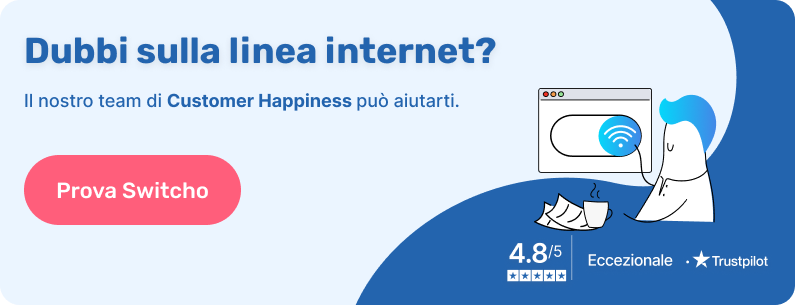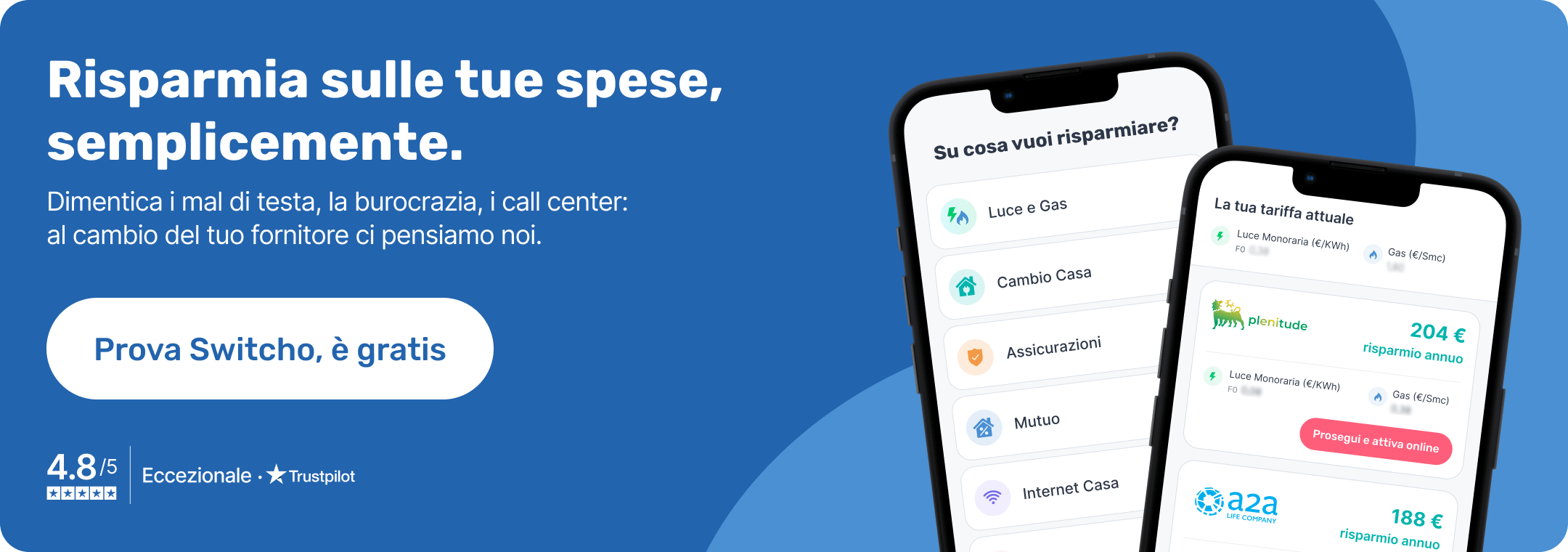Eolo mette a disposizione il proprio modem insieme alle offerte in comodato d’uso gratuito, il che significa che, in caso di guasti o malfunzionamenti, l’operatore provvede alla sostituzione senza costi aggiuntivi.
In questo articolo vedremo come funziona, come configurarlo e altri dettagli importanti sulla connessione a internet con Eolo.
Indice
- Come funziona il modem Eolo
- Come configurarlo
- Configurazione di altri modelli di modem Eolo
- Tipologie di connessione di Eolo
- Attivazione e verifica del modem Eolo
Come funziona il modem Eolo

Con le sue offerte per internet casa, Eolo mette a disposizione anche il proprio modem. Sebbene non sia obbligatorio utilizzarlo – chi preferisce può continuare a usare il proprio dispositivo – l’operatore precisa che rappresenta una scelta vantaggiosa, perché:
- Il router Eolo è preconfigurato, pronto all’uso senza necessità di impostazioni complesse;
- Il suo utilizzo consente all’assistenza di intervenire da remoto, il che semplifica di molto la risoluzione di eventuali problemi e riduce i tempi di intervento.
Oltre al router, Eolo offre la possibilità di aggiungere all’abbonamento un Wi-Fi Extender, un ripetitore che garantisce la massima copertura del segnale in ogni angolo della casa o dell’ufficio. In questo modo, tutti i dispositivi connessi – smartphone, tablet, computer o smart TV – possono sfruttare al meglio la velocità e la stabilità della rete, senza zone d’ombra o cali di prestazioni. Utilizzare l’ecosistema Eolo completo renderebbe, quindi, l’esperienza di navigazione più fluida e senza interruzioni.
Come configurare il router Eolo
Collegare il router alla rete Eolo non è difficile. Puoi seguire questi semplici passaggi:
- Collega il router alla rete elettrica e premi il tasto ON per accenderlo;
- Collega il cavo di rete alla porta WAN (a seconda della tua linea, se FWA o FTTH);
- Il modem si configura in automatico entro pochi minuti;
- La configurazione è completata quando i LED restano accesi con una luce fissa.
Dopo aver collegato il router, dovrai collegare i dispositivi alla rete Wi-Fi di casa. Per quanto riguarda lo smartphone, puoi collegarlo in due modi:
- Scansionando il codice QR posto sotto al router;
- Digitando manualmente la password Wi-Fi che trovi sempre sotto al router.
Per PC e tablet, invece, dovrai prima di tutto attivare la connessione Wi-Fi del dispositivo e selezionare la rete di casa. A questo punto, potrai inserire la password (quella che trovi sotto al router).
ℹ️ Tieni presente che i passaggi che abbiamo appena visto valgono per la configurazione dei router TP-LINK.
Configurazione di altri modelli di modem Eolo
Eolo mette a disposizione diversi modelli di modem. Ciò significa che anche il percorso per la loro configurazione può variare da un modello all’altro.
Per esempio, per configurare un router Eolo Fritz Box, la procedura può cambiare leggermente. In questo caso, inizia collegando il router alla rete elettrica, finché il LED “Power/DSL” non comincia a lampeggiare. A questo punto, devi collegare il cavo di rete al router in base al tipo di connessione Eolo – FWA o FTTC:

A questo punto, il router viene configurato automaticamente. I LED rimarranno accesi a luce fissa.
Ora non devi far altro che connettere i dispositivi. Per quanto riguarda il telefono fisso, tutto ciò che dovrai fare è inserire il cavo nell’apposita porta sul retro del router. Per i computer e gli altri dispositivi, questi possono accedere a internet sia tramite Wi-Fi, utilizzando il nome rete e la chiave di accesso indicati sull’etichetta del modem, sia con cavo LAN, per una connessione più stabile e veloce.
In alternativa, il collegamento wireless può avvenire anche tramite il tasto WPS, che permette di associare i dispositivi compatibili in modo automatico, senza dover inserire manualmente la password di rete.
ℹ️ Il tuo modem è diverso? Tieni presente che Eolo mette a disposizione diverse guide complete per la configurazione in base al modello di router che possiedi.
Tipologie di connessione di Eolo
Eolo offre connessioni basate su due principali tecnologie: FWA (Fixed Wireless Access) e Fibra ottica. Entrambe garantiscono alte prestazioni, ma si differenziano per il modo in cui il segnale raggiunge l’abitazione o l’ufficio:
- FWA: la connessione arriva tramite ponti radio, sfruttando una rete in fibra ottica fino all’antenna e poi un collegamento wireless verso il modem installato presso l’utente. È la soluzione ideale nelle zone non raggiunte dalla fibra tradizionale, perché offre ottime velocità senza la necessità di cablaggi complessi;
- Fibra ottica (FTTH): il segnale viaggia interamente su cavo in fibra e arriva direttamente fino a casa. Questa tecnologia assicura le prestazioni più elevate in termini di velocità, stabilità e latenza.
Grazie a queste due modalità di connessione, Eolo è in grado di coprire gran parte del territorio italiano, anche nelle aree più remote.
Attivazione e verifica del modem Eolo
Come abbiamo visto, l’attivazione del modem Eolo è un’operazione semplice e completamente automatica.
Dopo l’installazione effettuata dal tecnico o il collegamento autonomo, è sufficiente collegare il dispositivo alla corrente e attendere che si connetta alla rete. Durante questa fase, i LED frontali del modem iniziano a lampeggiare. Una volta che rimangono accesi in modo fisso, significa che la connessione è attiva e pronta per l’uso.
💡 Il modem Eolo è infatti preconfigurato, quindi non richiede interventi manuali da parte dell’utente e si registra in automatico sui server dell’operatore.
Per verificare che la connessione sia effettivamente operativa, è possibile aprire una pagina web, effettuare uno speed test oppure controllare lo stato dei LED sul modem. In caso di mancata connessione o segnalazioni di errore, è consigliabile riavviare il dispositivo. Se il problema persiste, l’assistenza Eolo può intervenire da remoto, eseguire una diagnosi immediata e guidarti nella risoluzione.
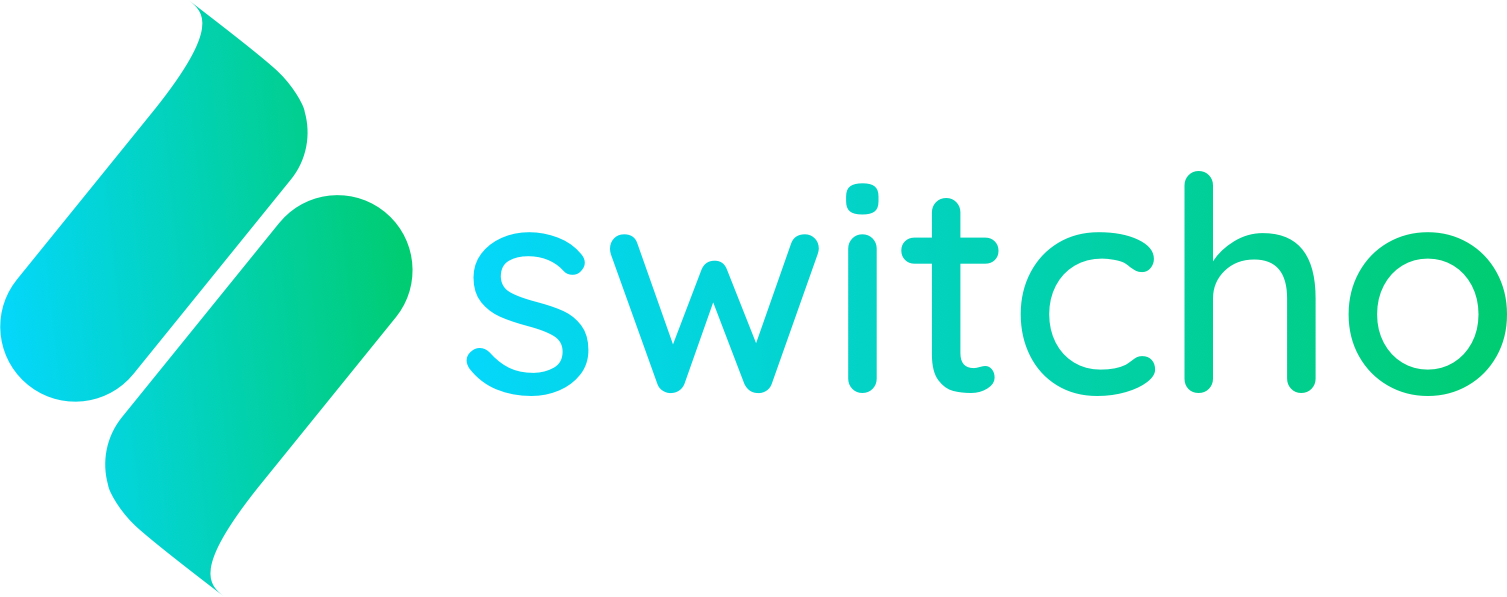
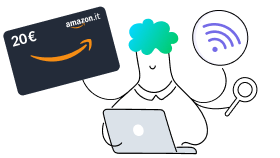
 Velocità e convenienza
Velocità e convenienza Gratuito e digitale
Gratuito e digitale